Maison >Tutoriel système >Série Windows >Comment passer à l'ancienne version du Gestionnaire des tâches dans Win11
Comment passer à l'ancienne version du Gestionnaire des tâches dans Win11
- WBOYWBOYWBOYWBOYWBOYWBOYWBOYWBOYWBOYWBOYWBOYWBOYWBavant
- 2024-04-11 20:28:311321parcourir
L'éditeur PHP Xinyi vous explique comment passer à l'ancienne version du Gestionnaire des tâches dans le système Win11. Win11 apporte une nouvelle interface et de nouvelles fonctionnalités, mais certains utilisateurs sont encore habitués à l'ancienne version du Gestionnaire des tâches. Pour revenir à l'ancienne version du Gestionnaire des tâches, tapez simplement « Paramètres du Gestionnaire des tâches » dans la barre de recherche et définissez le Gestionnaire des tâches sur « Classique ». Cela facilite le retour à l'ancienne version du Gestionnaire des tâches, vous permettant d'utiliser le système Win11 plus confortablement.
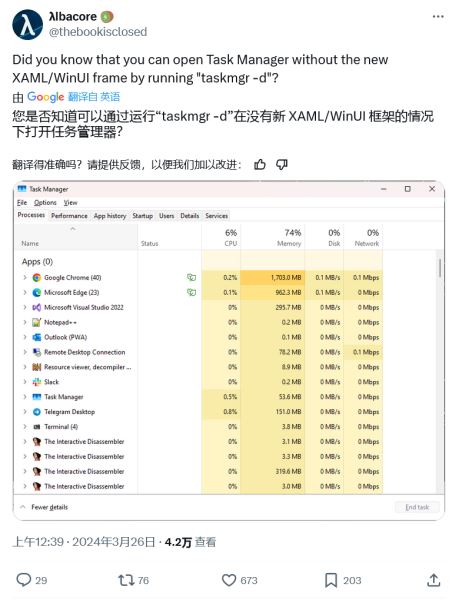
@thebookisclosed a déclaré dans un tweet que dans le système Windows 11 actuel, appuyer sur les touches de raccourci Ctrl + Shift + Esc ou d'autres méthodes conventionnelles ne peut pas activer l'ancienne version du Gestionnaire des tâches. Vous devez ouvrir le "C : Chemin d'accès WindowsSysWOW64Taskmgr.exe" pour ce faire. Vérifiez.
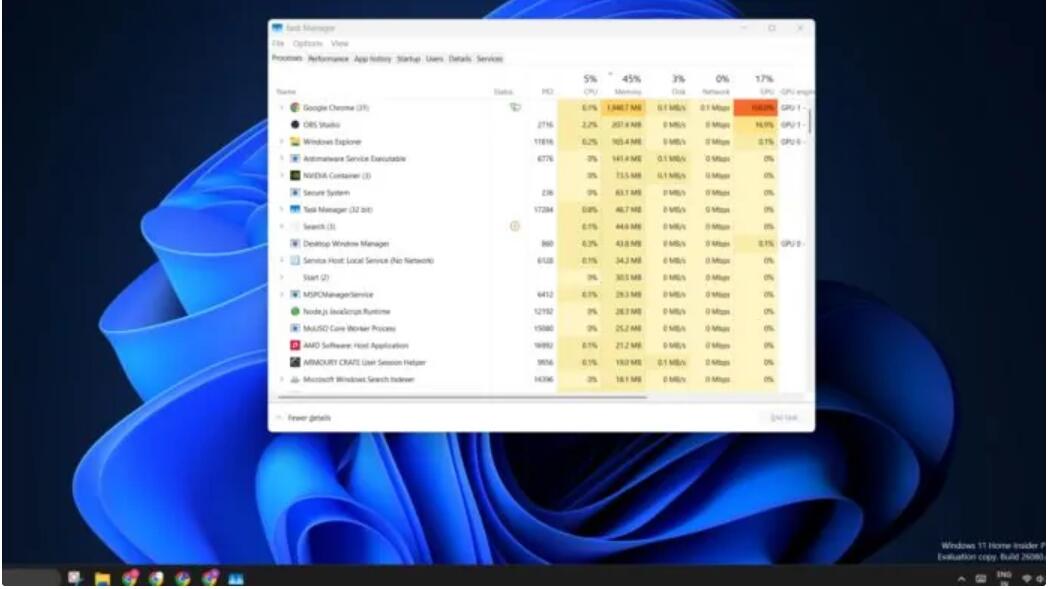
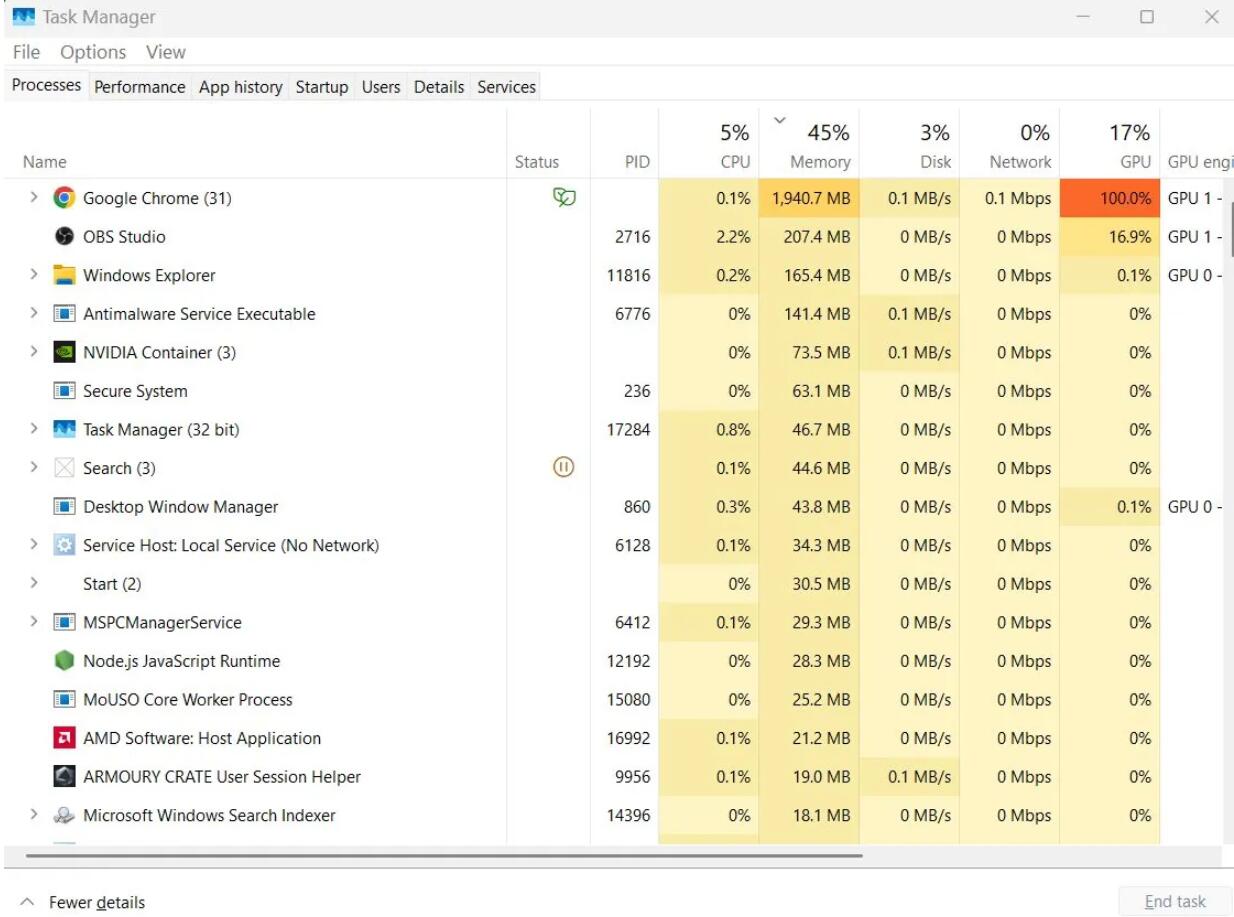
Remarque : La méthode d'activation est très simple. Il vous suffit de saisir "C:WindowsSysWOW64Taskmgr.exe" dans le gestionnaire de fichiers et d'appuyer sur Entrée. Cependant, il n'est actuellement pas pris en charge pour exécuter l'ancien et le nouveau. gestionnaires de tâches en même temps.
En comparant les anciens et les nouveaux gestionnaires de tâches, le principal changement visuel est l'ajout d'un nouveau menu hamburger. La nouvelle version place tous les onglets dans le menu vertical de gauche, qui peut être étendu pour afficher les étiquettes des icônes.
La nouvelle version du Gestionnaire des tâches prend en charge le basculement entre le mode clair ou sombre. Ce paramètre est absent de l'ancienne version, donc si vous préférez le mode sombre, il est recommandé de passer à la nouvelle version. Certaines applets du Panneau de configuration ne prennent pas en charge les thèmes et ne semblent pas à leur place dans le mode sombre de Windows 11.
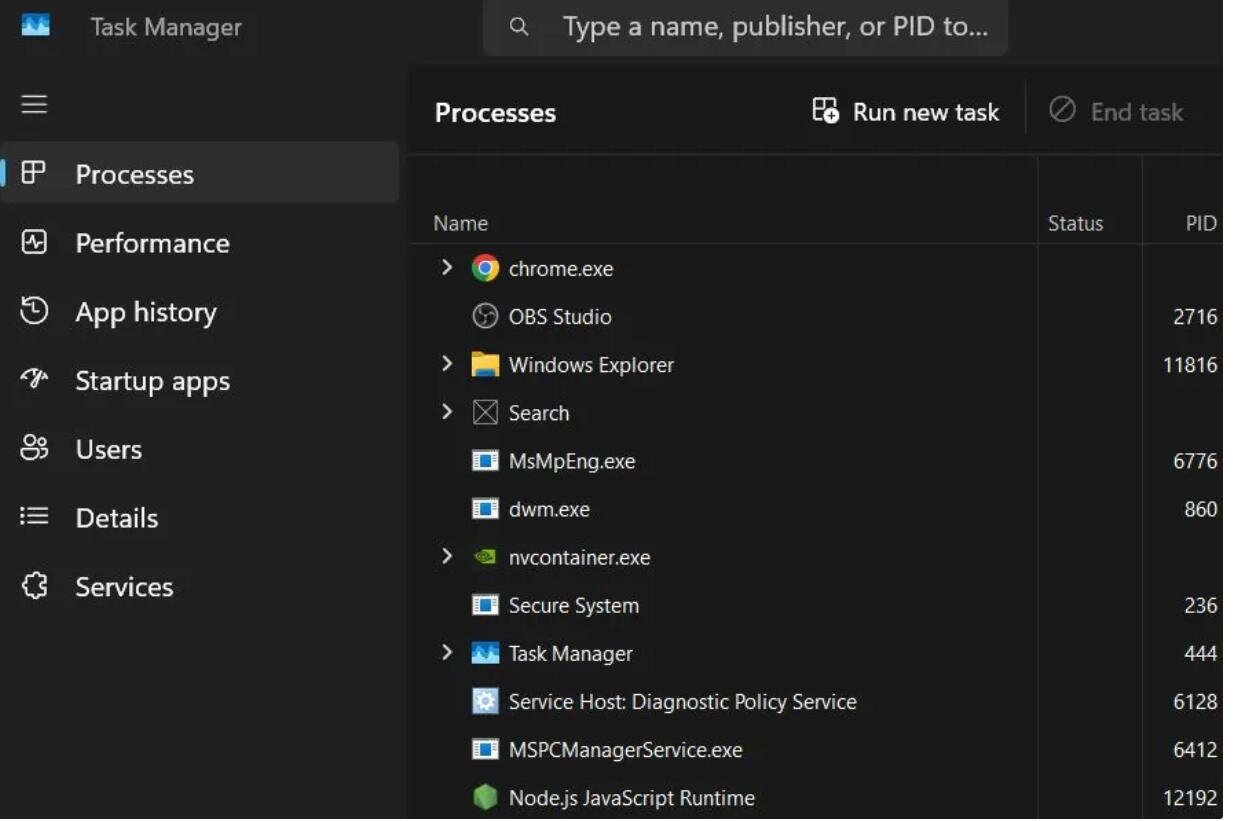
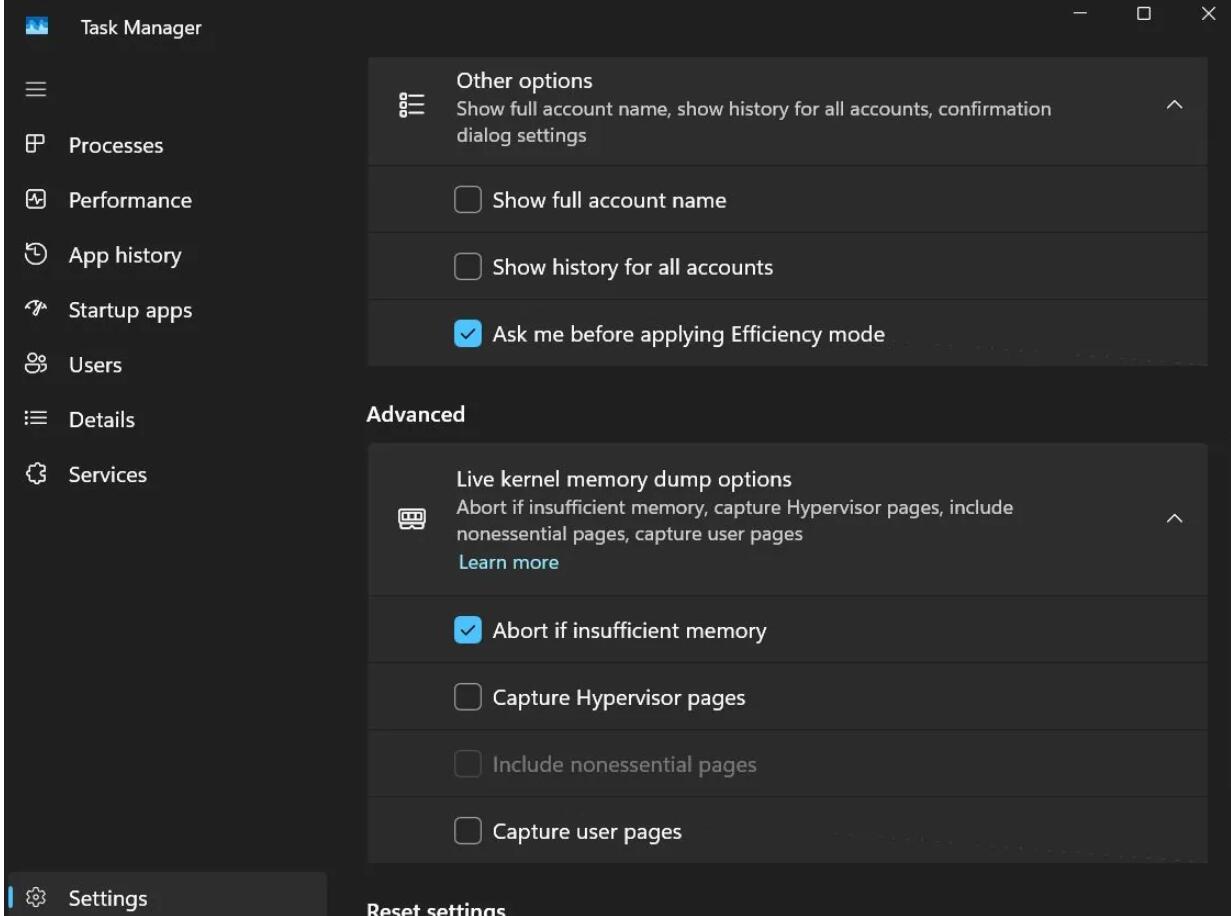
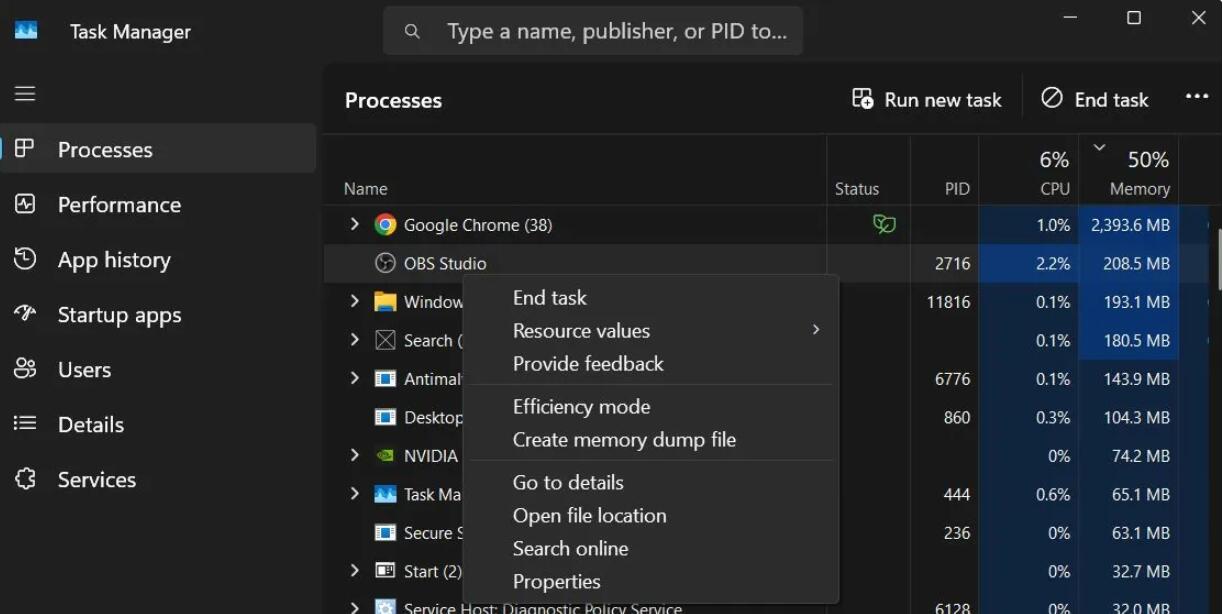
Ce qui précède est le contenu détaillé de. pour plus d'informations, suivez d'autres articles connexes sur le site Web de PHP en chinois!
Articles Liés
Voir plus- Que dois-je faire si Win11 ne parvient pas à détecter le deuxième moniteur ?
- Comment désactiver le logiciel antivirus dans Win11
- Comment ajouter de l'espace au lecteur C dans le système Win11
- Tutoriel de démonstration d'images et de textes sur l'installation du système Win11 à partir d'un disque USB
- Explication détaillée sur la façon de mettre à niveau l'ordinateur Win7 vers le système Win11

